 ✕
✕
By 贾斯汀·萨布丽娜(Justin Sabrina)8月31,2021更新
您是否想 在没有“音乐”应用的情况下在Android上收听Spotify音乐? 作为最好的音乐流媒体服务之一,Spotify是发现新音乐的好地方,它使您可以收听歌手和专辑,或者使用Spotify应用程序创建喜欢的歌曲的播放列表。 无论您身在何处,免费用户都可以通过登录Spotify免费帐户使用Internet连接/ WiFi来流音乐。 如果您已升级到高级订阅,则有权下载Spotify歌曲以进行离线收听。 但这并不意味着您可以将Spotify音乐下载到Android设备。
众所周知,Spotify在其流音乐中使用DRM加密技术。 这种版权技术要求用户通过Spotify应用程序欣赏Spotify音乐。 并且,下载的内容仅在订阅期间有效。 有时您会因为在没有网络的地方而遇到麻烦,或者您认为每月9.99美元的订阅租金太贵了。 在这种情况下,某些用户可能想问如何在没有Premium的情况下下载Spotify歌曲,或者在没有网络的情况下如何收听Spotify歌曲。 无论如何,如果您想从Spotify免费下载音乐并将其保留在自己的Android上,可以尝试将Spotify音乐转换为MP3转换器,该转换器能够以无损质量将Spotify音乐下载到MP3,AAC,WMA和FLAC。
在本文中,我们将介绍最好的Spotify到MP3转换器,并帮助您将Spotify歌曲转换为MP3,以便您可以在Android手机和平板电脑上收听Spotify音乐。
内容
作为最好的Spotify到MP3转换器之一, UkeySoft Spotify音乐转换器 是一款很棒的软件,只需单击几下,即可将Spotify转换为MP3,M4A,WAV和FLAC。 然后,您可以将离线Spotify歌曲同步到Android手机和平板电脑,而不会出现任何问题。
UkeySoft Spotify音乐转换器的功能
如果您忘记添加一首或几首Spotify歌曲该怎么办? 与其将Spotify音乐重新下载到MP3,不如使用 TunesBank Spotify音乐转换器 这是TunesBank新开发的应用程序。
与其他Spotify音乐转换器不同,它即使开始转换过程,也允许用户继续将歌曲添加到“转换”列表中。 TunesBank Spotify音乐转换器以其5倍的更快转换速度,无损转换和无限转换而在市场上脱颖而出。 提供多种格式,它支持将Spotify音乐转换为MP3 / AAC / WAV / FLAC格式,并保留ID3标签,包括标题,艺术家,专辑,年份,曲目编号,AlbumArtist,作曲家,评论和流派。

步骤1。 推出UkeySoft Spotify音乐转换器
在您的计算机上下载,安装并运行UkeySoft Spotify音乐转换器,然后Spotify将自动打开。

步骤2.将歌曲添加到Spotify Ripper
添加Spotify歌曲的主要方法有两种。
方式1.将Spotify Web播放器中的相关链接复制并粘贴到底部的搜索框中,以导入歌曲。

最后,单击“ +”>“添加”按钮以完成添加Spotify歌曲。

方式2.单击左上角的“添加文件”按钮。 然后选择要转换的歌曲并将其拖到UkeySoft Spotify音乐转换器的主界面。
步骤3。 选择输出格式
单击“选项”按钮,您可以将输出格式更改为MP3,M4A,FLAC或WAV,将输出质量更改为高512kbps,中320kbps,256kbps或低128kbps。 另外,您可以根据需要更改输出文件夹。

步骤4.将Spotify转换为Android的MP3
单击转换按钮以开始将Spotify转换为MP3,而不会失去原始质量。 您现在可以将它们同步到任何Android手机和平板电脑,并在没有网络的情况下收听它们。

步骤5.将转换后的Spotify音乐同步到Android
现在,将您的Android手机连接到计算机。 打开音乐文件夹,然后开始通过USB电缆将转换后的Spotify音乐和播放列表复制并传输到Android设备。
屏幕录影大师 也是一个不错的选择。 它可以在线录制任何流音频。 您可以使用它通过以MP3格式录制和从Spotify下载音乐来删除Spotify的DRM保护,而不会降低质量。 录制后,这些歌曲可以在没有Spotify应用的情况下在Android和更多设备上播放。
屏幕录像机的主要功能:
步骤1.启动屏幕录像机
在计算机上免费下载,安装和启动Screen Recorder。 在主界面中选择“录音机”。

步骤2.设置屏幕录像机
触发“系统声音”并调节音量,以将Spotify音乐纯粹下载到MP3。
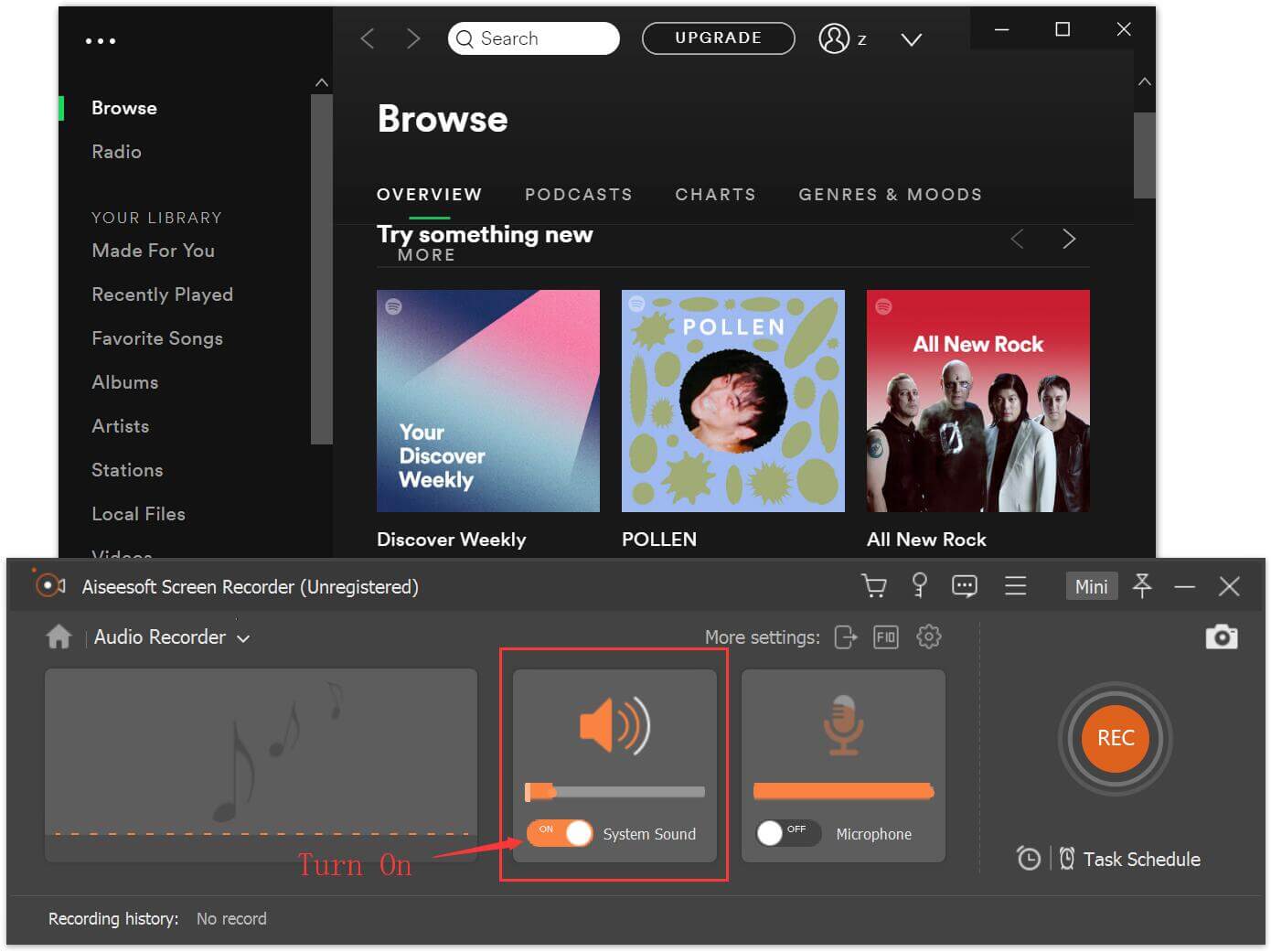
要更改其他自定义选项,例如输出质量,热键等,请点击右上角的“更多设置”以打开“首选项”对话框。 设置热键后,您可以快速暂停,继续和停止Spotify音频录制。
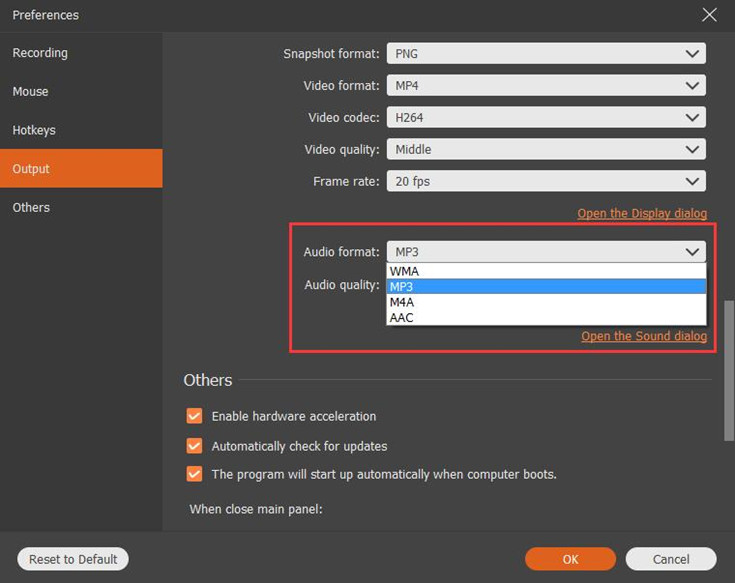
步骤3.将Spotify录制到MP3
转到计算机上的Spotify并登录到您的帐户。开始在Spotify应用上播放Spotify歌曲,然后单击REC开始录制。 稍后,您可以在输出之前预先收听Spotify曲目。 单击“保存”,然后单击“下一步”将Spotify脱机保存为MP3。
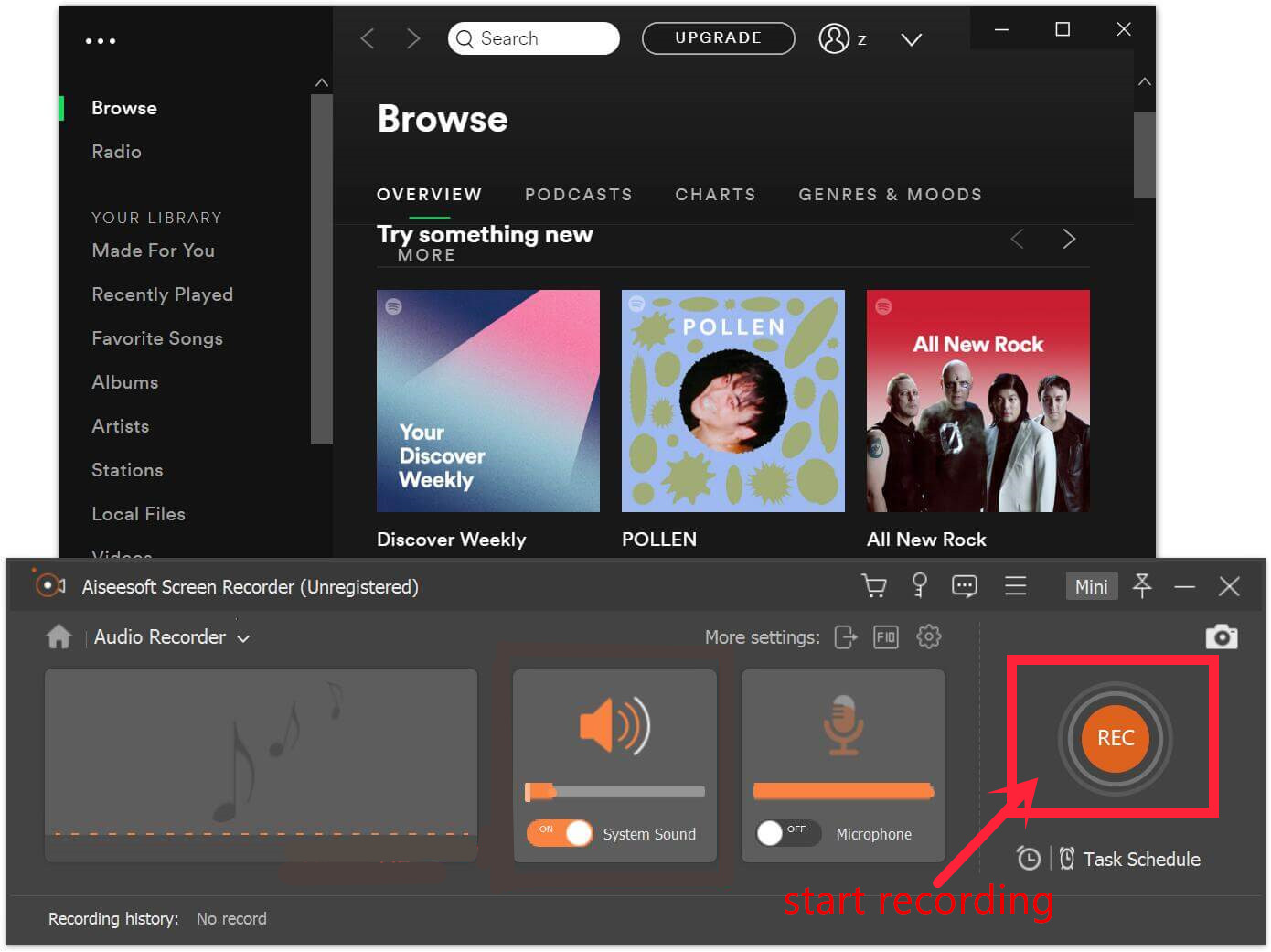
现在,您可以将下载的Spotify音乐传输到Android手机并随时离线收听。
免费下载Screen Recorder将Spotify歌曲录制到MP3:
多媒体
公司
关注我们
Copyright © 2023 UkeySoft Software Inc.保留所有权利。
还没有评论。 说些什么...